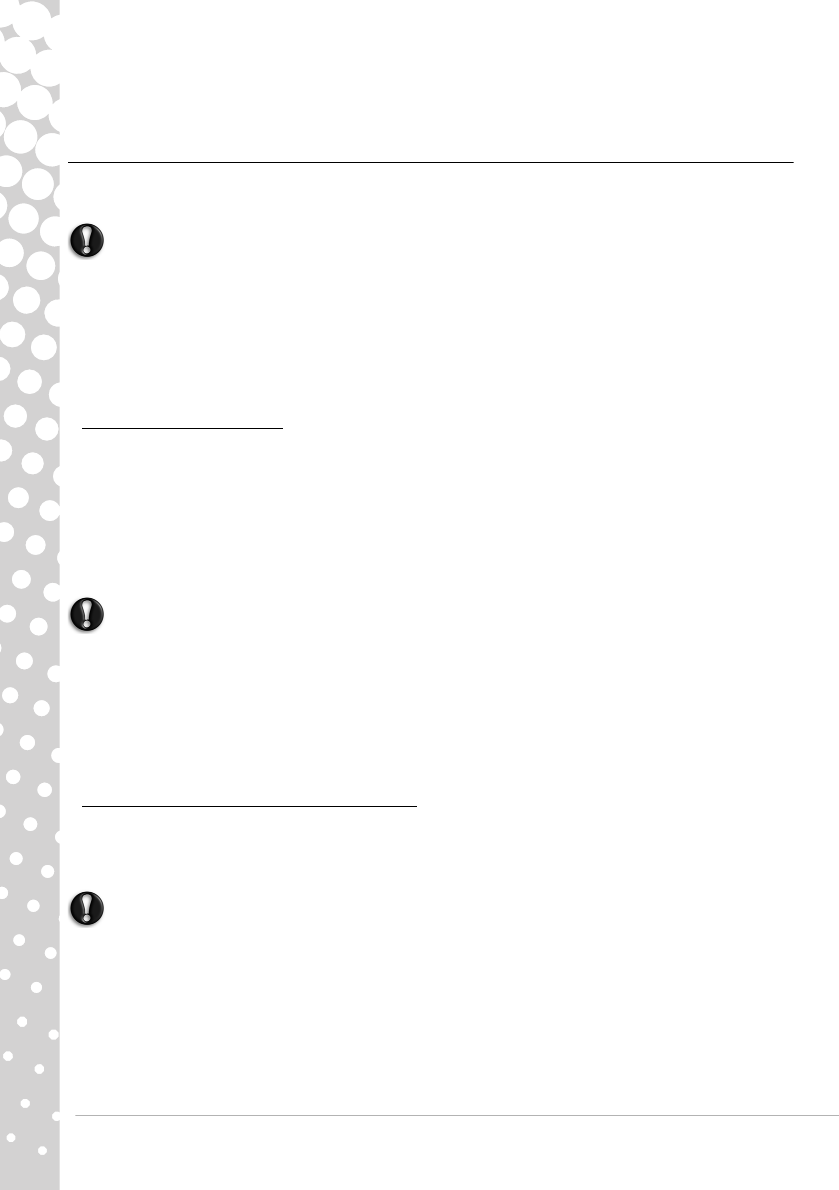-
In einem Packard Bell one Two S 3220 ist die Batterie für Uhrzeit etc (CMOS) offenbar am Ende. Wie man die Rückwand abbaut habe ich über ein Video gesehen. Aber was muß ich noch ausbauen um an die CMOS-Batterie zu kommen? - und wo sitzt die CMOS-Batterie (ev. ein Bild ?). Eingereicht am 11-3-2024 14:36
Antworten Frage melden-
Leider KEINE Antwort, sondern auch eine Frage : kannst Du das Video angeben, in dem das Öffnen des Packard Bell one Two S 3220 beschrieben ist ? Ich habe nämlich das ähnliche Problem.
Finden Sie diese Antwort hilfreich? Antwort melden
Vielen Dank Beantwortet 11-12-2024 20:46
-
-
wechsel der Pufferbatterie im Model oneTwo S 3220 Packard bell Eingereicht am 19-2-2022 13:34
Antworten Frage melden -
Guten Tag, eine Frage:
Antworten Frage melden
ich habe einen Packard Bell imedia s3720 PC. Jetzt ist die Batterie leer.
Ich will sie bei abgezogenem Netzstecker wechseln, aber Google sagt, da gehen irgendwelche BIOS-Daten verloren.
Gehen mir tatsächlich Daten verloren, wenn ich die Batterie wechsle?
Wenn ja, was muss ich tun, um Daten zu behalten? Den Strom trenne ich auf jeden Fall vom Netz, das muss sein.
Vielen Dank für gute Antworten. Eingereicht am 9-1-2022 13:44 -
wie schließe ich den cd-player wieder an. die stecker wurden entfernt, aber ich möchte sie wieder reinstecken
Antworten Frage melden
Eingereicht am 26-12-2021 14:15 -
Hallo, ich habe hier einen Packard Bell PC Imperia s3850 mit formatierten Festplatte. Ich kann aber die Bootreihenfolge nicht ändern, um win10 drauf zu installieren, da ein Passwort gefordert wird.
Antworten Frage melden
Bisher habe ich über Nacht (!) Die CMOS batterie rausgenommen (Jumper gibt es seit und breit keinen), aber nichts ändert sich.
Ich kann doch einen i5-PC mit 8 GB RAM nicht einfach aufgeben!!!
Bitte helft mir!!!
Bin kein Anfänger, aber das ist mir zu hoch. Vorgeschlagene Pws habe ich auch schon ausprobiert. Unterlagen gibt es keine. Als noch Win7 drauf war, bemerkte man das gar nicht, alles lief gut, nur ins BIOS kommt man nicht rein!! Eingereicht am 9-4-2020 12:49